有线连接和测速操作说明.docx
《有线连接和测速操作说明.docx》由会员分享,可在线阅读,更多相关《有线连接和测速操作说明.docx(9页珍藏版)》请在冰豆网上搜索。
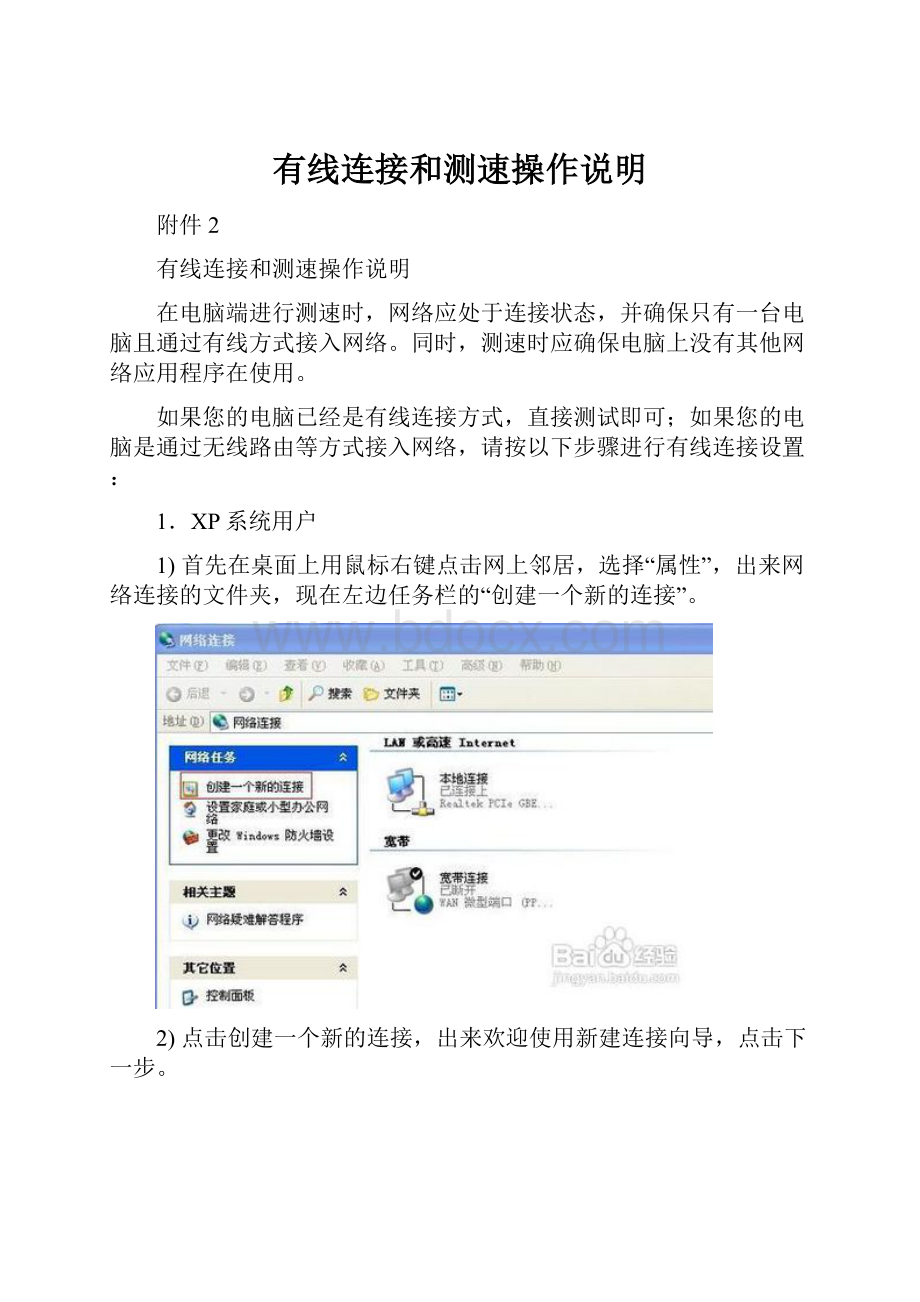
有线连接和测速操作说明
附件2
有线连接和测速操作说明
在电脑端进行测速时,网络应处于连接状态,并确保只有一台电脑且通过有线方式接入网络。
同时,测速时应确保电脑上没有其他网络应用程序在使用。
如果您的电脑已经是有线连接方式,直接测试即可;如果您的电脑是通过无线路由等方式接入网络,请按以下步骤进行有线连接设置:
1.XP系统用户
1)首先在桌面上用鼠标右键点击网上邻居,选择“属性”,出来网络连接的文件夹,现在左边任务栏的“创建一个新的连接”。
2)点击创建一个新的连接,出来欢迎使用新建连接向导,点击下一步。
3)选择“连接到Internet”然后点击下一步
4)选择“手动设置我的连接”,目前多为拨号上网,所以选择手动设置,可以进行账号密码的输入和设定
5)选择用要求用户名和密码的宽带连接来连接
6)然后输入宽带连接的名字,这个建议不改。
7)然后再输入用户名跟密码,这里的用户名和密码是运营商给予的账号密码。
8)勾选上在我的桌面上添加一个到此连接的快捷方式,点完成后桌面上就有有宽带连接图标了
9)再在桌面上双击宽带连接图标,点击拨号就可以上网了。
2.WIN7系统用户
1)在开始--控制面板中,找到“网络和共享”,点击进入“网络共享中心”,在页面偏下的位置有个“更改网络配置”,选择第一个“设置新的连接和网络”
2)进入后,在选项中选择“连接到网络”,因为是宽带连接,所以只能选择第一个,然后点击“下一步”
3)win7系统会直接明了告诉你连接方式,所以选择“宽带连接”
4)然后就是输入用户名和密码,此用户名为运营商提供的账号密码。
有两个选项框,第一个不建议勾选,会导致密码泄露,第二个选项建议勾选,这样就不用重复输入密码。
下面是连接的名称,可以自由进行修改。
5)点击“连接”,则宽带连接就设置完毕。
以后上网只要选择网络选项卡里的宽带连接,然后点击连接即可。
有线连接设置完成后,即可使用测速工具进行测速。
对于使用联通、电信和移动/铁通的用户,使用宽带中国地图进行测速。
宽带中国地图测速步骤如下:
1.在电脑端浏览器栏输入“宽带中国地图”地图网址:
2.选择宽带测速,然后选择自己所用宽带供应商进行宽带接入速率测试并记录相应数据
3.选择网页首屏时间测试和视频下载速率测试进行相应测试并记录数据。
对于使用长城、方正等二级供应商的宽带用户,使用360安全卫士宽带测速器测试宽带接入速率,使用“宽带中国地图”测试网页首屏时间和视频下载速率,测试数据以截图形式进行保存并填写调查数据表。
360测速器使用步骤如下:
打开360安全卫士后,点击右下角的宽带测速器进行相应的测速操作并做记录。